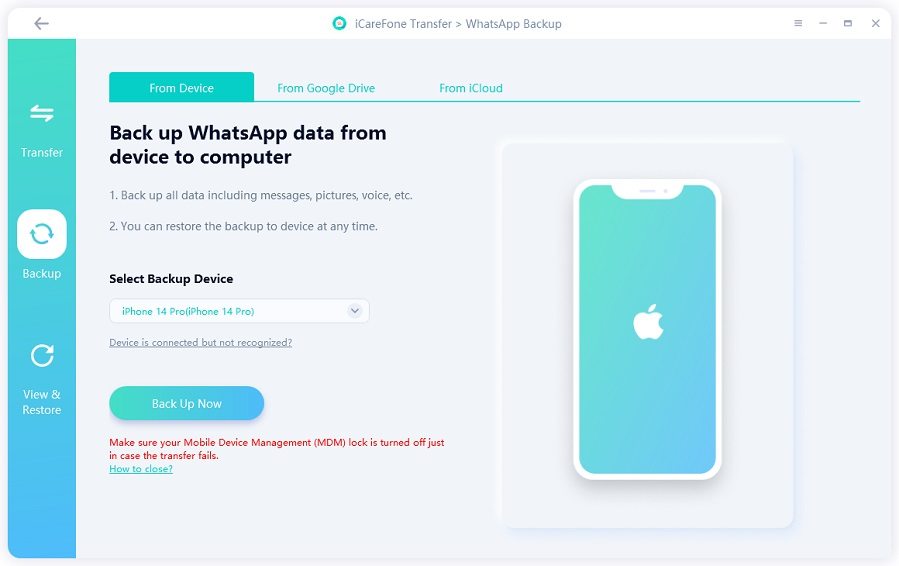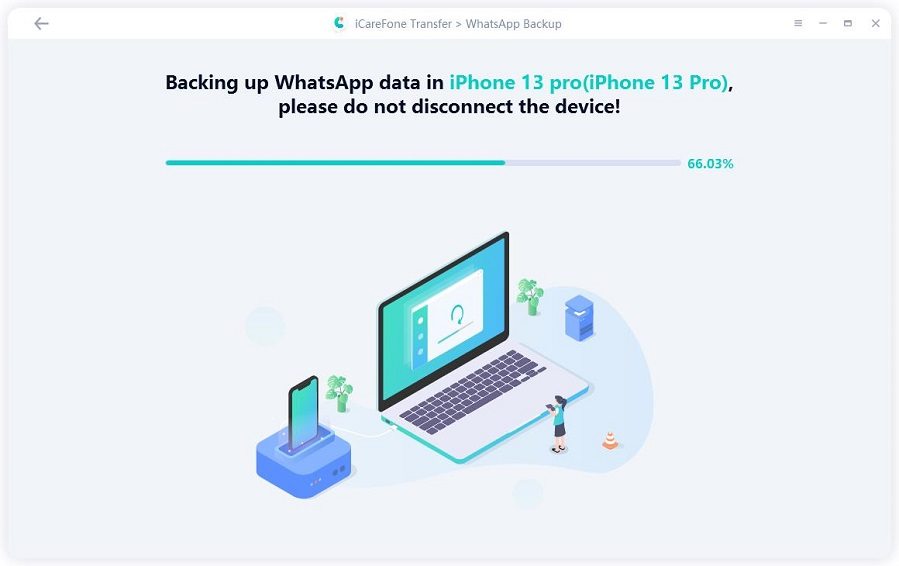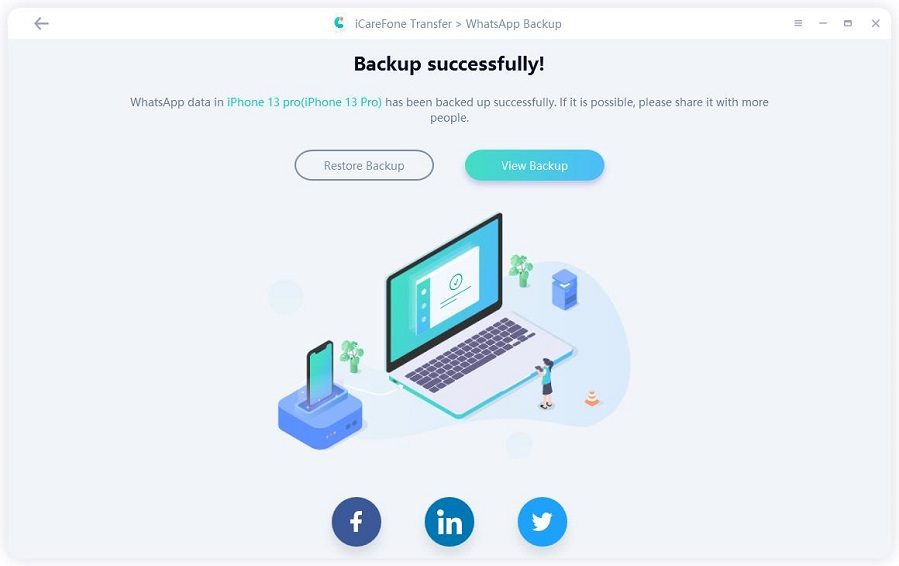- как сделать резервную копию whatsapp на компьютере или без него
- Наилучший способ создать резервную копию текста для WhatsApp без использования iTunes/iCloud
- Создать резервную копию для WhatsApp при помощи iTunes
- Создать резервное копирование WhatsApp при помощи iCloud
- Как сделать резервную копию текста для WhatsApp на Android
- Бонус: Как восстановить чаты WhatsApp из бэкапа
- Заключение
- Бесплатно! Как восстановить резервную копию WhatsApp с Google Диска на iPhone 12/11 / X
- Часть 1. Могу ли я восстановить резервную копию WhatsApp с Google Диска на iPhone
- Часть 2: Как восстановить резервную копию WhatsApp с Google Диска на iPhone 12/11 / X бесплатно
- Часть 3: Как напрямую перенести резервную копию WhatsApp с Android на iPhone
- Основные советы: Whatsapp Backup iPhone без iCloud
- Заключение
- Часто задаваемые вопросы о том, как восстановить резервную копию WhatsApp с Google Диска на iPhone
как сделать резервную копию whatsapp на компьютере или без него
Сообщения из WhatsApp крайне для вас важны? Вы хотите сохранить их навсегда и, представляя их потерю, по телу пробегают мурашки? Как тогда быть, если автоматическое создание резервной копии WhatsApp не работает? Что ж, в этом случае вы нашли самую подходящую страничку. Здесь, в этой статье, мы примем во внимание эту беспокоящую пользователей проблему и предоставим решения того, как создать резервную копию WhatsApp или как прочитать резервную копию whatsapp на компьютере.Многие не знают,whatsapp где хранится история сообщений.Поэтому пролистайте немного ниже, чтобы узнать, как устранить эту проблему.
Наилучший способ создать резервную копию текста для WhatsApp без использования iTunes/iCloud
Если вы хотите защитить себя от долговременных усилий по хранению резервной копии, тогда Tenorshare iCareFone for WhatsApp Transfer – это самый лучший для вас вариант. Кроме этого, iCareFone заботится о любых раздражающих проблемах, связанных с iOS, и работает великолепно!Также с помощью Tenorshare iCareFone for WhatsApp Transfer,вы можете быстро перенести WhatsApp c Andriod на iPhone или перенести чаты whatsapp с iPhone на Andriod.


Вот как вы можете создать резервную копию для своего ватсапа при помощи Tenorshare WhatsApp Transfer!
Скачайте Tenorshare WhatsApp Transfer на свой ПК и соедините свой iPhone с ПК. Теперь выберите из интерфейса иконку ‘WhatsApp’.
Затем просто коснитесь опции резервного копирования ‘Сделать резервную копию сейчас’.
Дождитесь окончания процесса резервного копирования данных WhatsApp на свой телефон.
Впоследствии, программа отобразит сообщение о завершении резервного копирования ‘Backup completed’
Таким образом, вы с лёгкостью можете создать резервную копию текста для WhatsApp.Вы также можете легко прочитать резервную копию whatsapp.
Видео руководство: Как сделать резервную копию WhatsApp


Создать резервную копию для WhatsApp при помощи iTunes
Так же как iTunes проигрывает ваши любимые музыкальные записи, он, в том числе, оборудован и технологией резервного копирования текстов для WhatsApp. Воспользуйтесь нижеприведённым руководством для создания резервной копии.
- В первую и самую главную очередь, загрузите iTunes на свой пред-синхронизированный компьютер (PC или Mac). Тем же временем, соедините iPhone с девайсом, используя кабель USB.
- Теперь кликнете на иконку айфона, доступную в iTunes и перейдите к ‘Summary’.
- Последним действием кликнете на опцию создать резервную копию сейчас ‘Backup Now’ и весь диапазон файлов, доступных на iPhone будет резервно копирован.
Создать резервное копирование WhatsApp при помощи iCloud
iCloud от кампании Apple предоставляет своим пользователям 100% гарантию хранения резервной копии любого устройства. Подобным образом, любой довольно легко может создать резервную копию текстов для WhatsApp. Просто следуйте нижеприведённому списку шагов!
- Возьмите свой iPhone и найдите настройки ‘Settings’ на экране рабочего стола или в меню с установленными приложениями. Нажмите на [ваше имя] и кликнете на ‘iCloud’ сразу после этого вам необходимо переместить ползунок напротив опции ‘iCloud Drive’ для её активации.
- Из доступного списка приложений, активируйте опцию ‘WhatsApp’.
- Теперь перейдите в настройки iCloud и выберите в главном меню опцию ‘iCloud backup’, активируйте опцию ‘iCloud backup’ (если она не включена).
- Наконец, нажмите на создание резервной копии ‘Back Up Now’.
Как сделать резервную копию текста для WhatsApp на Android
Если вы владелец устройства с андройд, вы можете воспользоваться способом резервного копирования текстов Google Drive, доступного для WhatsApp на вашем телефоне Android. Вот как вы можете это сделать.
- 1. Для начала, запустите ‘WhatsApp’ и перейдите к иконке меню ‘menu icon’, то есть к трём точкам, расположенным вертикально, видимым в верхней правой части экрана.
- 2. Отсюда кликнете по настройкам и перейдите к чатам: ‘Settings’ > ‘Chats’
- 3. После этого кликнете на опцию ‘Chat Backup’.
- 4. Затем — ‘Google Drive Settings’ для выбора длительности и частоты, которые для вас наиболее удобны.
- 5. Нажмите на ‘Account’ и убедитесь, что выбрали именно тот аккаунт, с которым будет соединена ваша резервная копия.
- 6. Выберите ‘Allow’ и нажмите на опцию ‘Back up over’:
- Для создания резервной копии Wi-Fi, нажмите на кружок ‘Circle’ напротив ‘Wi-Fi’.
- Для сотовой сети — ‘Circle’ напротив сети ‘WiFi’ или сотовой сети ‘cellular’.
- 7. В случае добавления видео, нажмите на поле возле опции ‘include videos’.
- 8. Наконец, выберите опцию ‘Back Up’ для создания резервной копии для своего телефона.
Бонус: Как восстановить чаты WhatsApp из бэкапа
Мы выяснили, как можно создать резервную копию WhatsApp, но если вы хотите восстановить её, тогда вам поможет такое решение проблемы как Tenorshare iCareFone for WhatsApp Transfer! Эта программа способна получить ваши тексты и из приложения WhatsApp тоже. Рекомендуем сейчас прочитать статью как перенести переписку WhatsApp или как перенести резервную копию WhatsApp.


Заключение
Мы успешно изучили несколько методов создания резервной копии текстов из WhatsApp. В то время как, iCloud и iTunes резервно копирует весь набор данных, использование Tenorshare iCareFone for WhatsApp Transfer сохранит ваше драгоценное время и усилия, благодаря своей гибкой способности частичного резервного копирования и восстановления. Хранение резервной копии в Google drive – это тоже не лёгкая прогулка.
Обновление 2021-06-21 / Обновление для WhatsApp
Источник
Бесплатно! Как восстановить резервную копию WhatsApp с Google Диска на iPhone 12/11 / X
Резервное копирование — это такая неизбежная вещь, которая сохраняет все важные данные. Когда вы меняете устройство, необходимо перенести все данные со старого на новое. Вы беспокоитесь о том, как восстановить резервную копию WhatsApp с Google Диска на iPhone? Не волнуйся. Этот блог может помочь вам получить знания по теме, чтобы у вас не возникло никаких проблем в будущем.
Часть 1. Могу ли я восстановить резервную копию WhatsApp с Google Диска на iPhone
Хорошо. Итак, ответа на этот вопрос нет прямого пути. Вам необходимо загрузить стороннее программное обеспечение, потому что WhatsApp не поддерживает и не предоставляет возможность переноса истории чата с Android на iPhone. Вы можете использовать приложение, чтобы решить, «как восстановить сообщения WhatsApp с Google Диска на iPhone».
Есть еще один способ достичь этой цели — использовать электронную почту. Если вы не хотите использовать такие инструменты и вам нужны только некоторые выбранные сообщения, вы можете отправить свои чаты WhatsApp на свою электронную почту.
Часть 2: Как восстановить резервную копию WhatsApp с Google Диска на iPhone 12/11 / X бесплатно
Люди, привыкшие к простым настройкам WhatsApp в резервном копировании iPhone, знают, как восстановить чат WhatsApp с диска Google на iPhone. Поскольку прямой передачи с диска Google на iPhone нет, вы можете сделать это, выполнив следующие действия.
На телефоне Android.
- Загрузите и установите WhatsApp.
- Затем подтвердите свою учетную запись WhatsApp со всеми учетными данными.
После завершения установки вы увидите диалоговое окно с опцией Restore. Нажмите здесь.
Вы будете перенаправлены в Gmail, через который вы сможете отправить свои данные себе.
Если вы устанавливаете WhatsApp без резервного копирования, не нужно паниковать, поскольку WhatsApp автоматически восстанавливается из локального файла резервной копии. Следует помнить о некоторых моментах.
- Будет сохранена резервная копия за последние семь дней.
- Локальные резервные копии создаются каждый день в 2 часа ночи.
- Если ваши данные хранятся неправильно, вы можете проверить внутреннюю память.
Предположим, вы хотите восстановить локальную резервную копию, которая не является самой последней, вы можете проверить следующие параметры.
Сначала загрузите приложение для управления файлами.
Часть 3: Как напрямую перенести резервную копию WhatsApp с Android на iPhone
Существует еще один самый простой способ восстановить чат WhatsApp с диска Google на iPhone с помощью приложения с именем iCareFone for WhatsApp Transfer , который является самым быстрым и надежным способом переноса резервной копии WhatsApp с диска Google на iPhone.
- Многонаправленная передача данных между Android на iPhone, Android и Android и с iPhone на iPhone.
- Резервное копирование в один клик.
- Он поддерживает бесплатное резервное копирование и восстановление социальных приложений, таких как WeChat, Viber, Line, на iPhone.


Теперь основной вопрос — как перенести резервную копию WhatsApp с диска Google на iPhone с помощью iCareFone. Выполним следующие шаги.
После запуска iCareFone for WhatsApp Transfer вам необходимо подключить два ваших устройства к компьютеру. А затем нажмите «Перенести».
Затем вам нужно будет создать резервную копию данных WhatsApp. Нажмите «Продолжить» для обработки.
На следующем экране вам нужно будет ввести свой номер телефона и нажать «Подтвердить».
После этого iCareFone for WhatsApp Transfer автоматически перенесет ваши данные через несколько минут.
Вот как получить резервную копию WhatsApp с диска Google на iPhone с помощью Tenorshare iCareFone for WhatsApp Transfer. Вы также можете посмотреть видео-руководство ниже:
Основные советы: Whatsapp Backup iPhone без iCloud
Можно ли получить резервную копию WhatsApp на iPhone без iCloud? 2 популярных метода:
Метод 1. Создайте резервную копию WhatsApp с iPhone с помощью iTunes
- Подключите iPhone к компьютеру и запустите приложение iTunes.
- После обнаружения вашего iPhone перейдите к опции «Сводка». Нажмите кнопку «Back up now».
Подождите несколько раз, пока процесс не завершится.
Метод 2. Создайте резервную копию данных WhatsApp на iPhone с помощью чата по электронной почте
- Откройте WhatsApp, перейдите в чат, резервную копию которого нужно создать, и нажмите на имя.
- Выберите «Export Chat», а затем «Attach media or Without media».
Откройте почту, введите свой адрес и отправьте его.
Заключение
Надеюсь, эта статья предоставила вам полезную информацию о том, как восстановить WhatsApp с диска Google на iPhone. Вы также можете использовать iCareFone for WhatsApp Transfer . В любом случае, если вы застряли в подобной проблеме, у вас не возникнет никаких проблем в будущем, как вы уже знаете.


Часто задаваемые вопросы о том, как восстановить резервную копию WhatsApp с Google Диска на iPhone
Вопрос 1. Как восстановить резервную копию WhatsApp без Google Диска?
Вы можете использовать iCareFone для передачи WhatsApp, чтобы выполнить свою работу. Это наиболее профессиональный и эффективный способ.
Q2. Почему моя история чата в WhatsApp не восстанавливается?
Одной из возможных причин могут быть неправильные учетные данные, такие как номер телефона и идентификатор iCloud. Пожалуйста, проверьте это еще раз. Помимо проверки подключения к сети. Другой причиной может быть нехватка памяти на телефоне.
Q3. Почему я не могу восстановить свои сообщения WhatsApp с Google Диска?
Еще раз проверьте свой номер телефона, а также память на вашем устройстве.
Обновление 2021-08-15 / Обновление для WhatsApp
Источник